- Er zijn verschillende redenen waarom Windows 10 het Bluetooth-apparaat mogelijk niet kan verwijderen.
- In dit artikel zullen we die redenen onderzoeken en wat u kunt doen om het op te lossen, dus blijf lezen.
- Als je meer wilt lezen over internet is jouw passie, bekijk dan zeker onzeNetwerkhub.
- Bezoek zeker onzeSectie Problemen oplossen voor meer handige oplossingen,
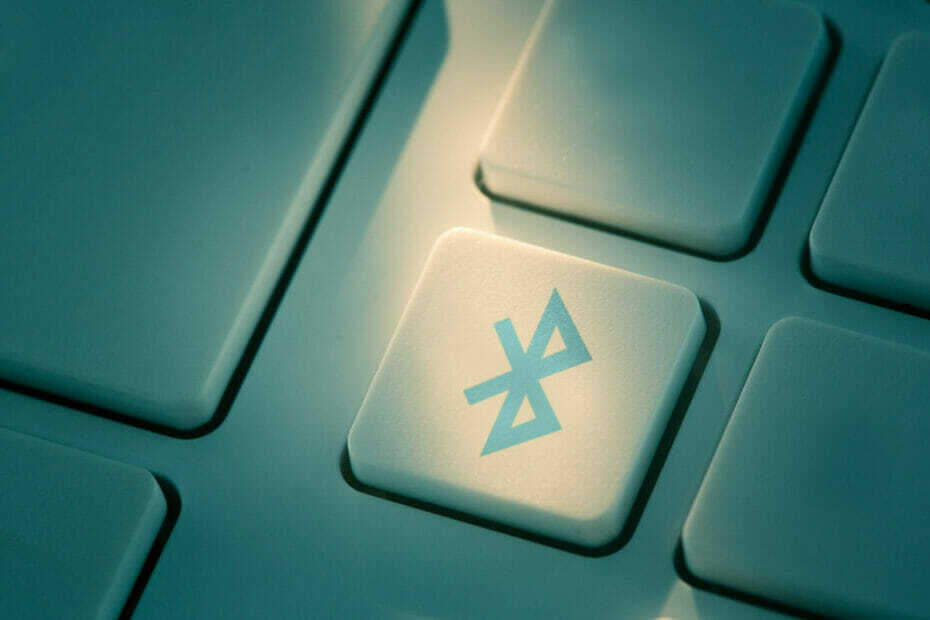
Deze software repareert veelvoorkomende computerfouten, beschermt u tegen bestandsverlies, malware, hardwarestoringen en optimaliseert uw pc voor maximale prestaties. Los pc-problemen op en verwijder virussen in 3 eenvoudige stappen:
- Download Restoro PC Reparatie Tool die wordt geleverd met gepatenteerde technologieën (patent beschikbaar) hier).
- Klik Start scan om Windows-problemen te vinden die pc-problemen kunnen veroorzaken.
- Klik Repareer alles om problemen op te lossen die de beveiliging en prestaties van uw computer beïnvloeden
- Restoro is gedownload door 0 lezers deze maand.
Bluetooth-apparaten zijn perfect als je van al die rommelige kabels af wilt en je bureau opgeruimd wilt houden.
Als Windows 10 uw Bluetooth-apparaten niet verwijdert, hoeft u niet in paniek te raken.
Dit is eigenlijk een veel voorkomend probleem bij gebruikers en het goede nieuws is dat er een paar oplossingen zijn die u kunt gebruiken om het probleem op te lossen.
In dit artikel laten we u precies zien hoe u dat moet doen, dus zorg ervoor dat u de hier gepresenteerde stappen volgt.
Hoe kan ik problemen met het verwijderen van Bluetooth op Windows 10 oplossen?
1. Werk uw stuurprogramma's bij
- Lancering Apparaat beheerder.
- Klik met de rechtermuisknop op de Bluetooth apparaat dat u wilt bijwerken en selecteer Stuurprogramma bijwerken.
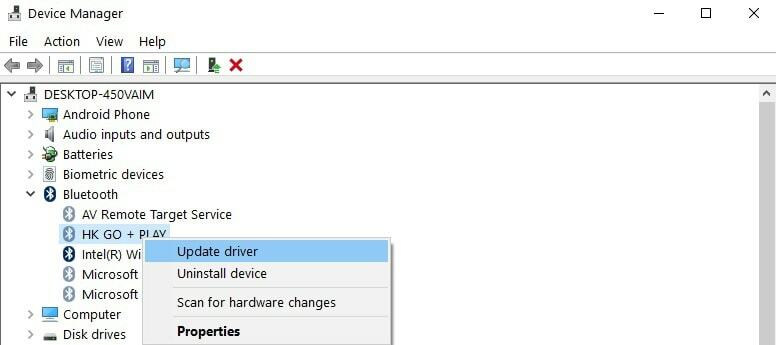
U kunt ook Windows Update gebruiken om automatisch de nieuwste stuurprogramma's te downloaden en te installeren.
- Ga naar Instellingen.
- Selecteer Update & Beveiliging.
- Klik op de Controleren op updates en installeer de beschikbare updates.

Een andere manier waarop we u aanraden uw stuurprogramma's bij te werken, is door speciale software te gebruiken. Door dat te doen, voorkomt u schade aan uw systeem door per ongeluk de verkeerde te downloaden.
We raden ten zeerste een speciale tool aan om automatisch alle verouderde stuurprogramma's op uw pc te downloaden.
 Stuurprogramma's zijn essentieel voor uw pc en alle programma's die u dagelijks gebruikt. Als u crashes, vastlopen, bugs, lag of andere problemen wilt voorkomen, moet u ze up-to-date houden.Het constant controleren op stuurprogramma-updates is tijdrovend. Gelukkig kunt u een geautomatiseerde oplossing gebruiken die veilig controleert op nieuwe updates en deze gemakkelijk toepast, en daarom raden we u ten zeerste aan DriverFix.Volg deze eenvoudige stappen om uw stuurprogramma's veilig bij te werken:
Stuurprogramma's zijn essentieel voor uw pc en alle programma's die u dagelijks gebruikt. Als u crashes, vastlopen, bugs, lag of andere problemen wilt voorkomen, moet u ze up-to-date houden.Het constant controleren op stuurprogramma-updates is tijdrovend. Gelukkig kunt u een geautomatiseerde oplossing gebruiken die veilig controleert op nieuwe updates en deze gemakkelijk toepast, en daarom raden we u ten zeerste aan DriverFix.Volg deze eenvoudige stappen om uw stuurprogramma's veilig bij te werken:
- Download en installeer DriverFix.
- Start de applicatie.
- Wacht tot DriverFix al uw defecte stuurprogramma's heeft gedetecteerd.
- De software toont u nu alle stuurprogramma's die problemen hebben, en u hoeft alleen de stuurprogramma's te selecteren die u wilt laten repareren.
- Wacht tot DriverFix de nieuwste stuurprogramma's heeft gedownload en geïnstalleerd.
- Herstarten uw pc om de wijzigingen door te voeren.

DriverFix
Stuurprogramma's zullen geen problemen meer opleveren als u deze krachtige software vandaag downloadt en gebruikt.
Bezoek website
Disclaimer: dit programma moet worden geüpgraded van de gratis versie om een aantal specifieke acties uit te voeren.
2. Bluetooth-apparaten verwijderen
- Ga naar Start en typ Apparaatbeheer.
- Selecteer het tabblad Weergave en klik op Verborgen apparaten weergeven
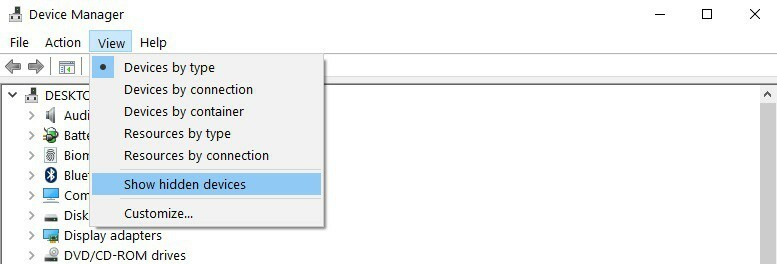
-
Verwijderen de Bluetooth-apparaten (klik er met de rechtermuisknop op en selecteer vervolgens Installatie ongedaan maken)
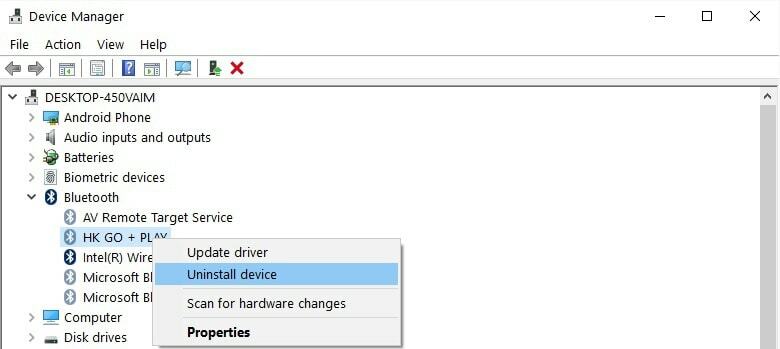
- Herstarten uw pc.
3. Bluetooth-services instellen op automatisch
- druk de Windows- en R-toetsen tegelijkertijd te lanceren Rennen.
- Type services.msc en raak Voer in.
- Controleer of de Bluetooth-ondersteuningsservice is ingeschakeld en ingesteld op: Automatisch.
- Indien dit niet het geval is, klik met de rechtermuisknop op Bluetooth-ondersteuningsservice en ga naar Eigendommen.
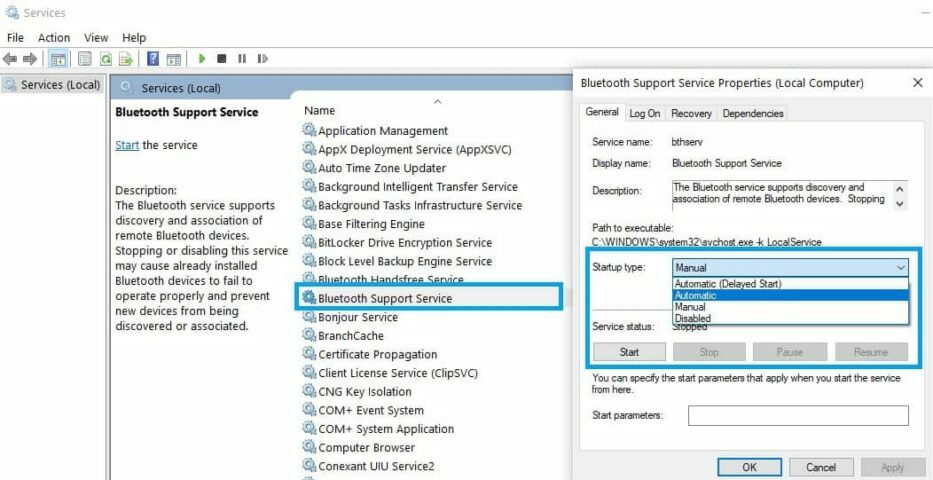
- Gebruik het vervolgkeuzemenu om Bluetooth-services in te stellen op: automatisch.
4. Gebruik de ingebouwde probleemoplosser
- Ga naar Instellingen, selecteer Problemen oplossen en druk op Bluetooth.
- Voer de... uit probleemoplosser.
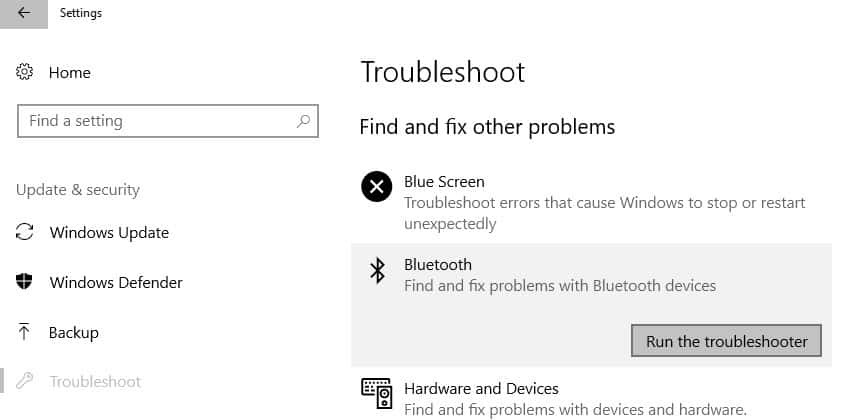
- U kunt ook de Probleemoplosser voor hardware en apparaten, net onder de Bluetooth-probleemoplosser.
Als de probleemoplosser niet correct kan worden geladen, repareert u deze met behulp van deze complete handleiding.
5. Andere draadloze apparaten verwijderen

In zeldzame gevallen kunnen andere draadloze of Bluetooth-apparaten interfereren met het Bluetooth-apparaat dat u probeert te verwijderen.
Zorg er indien mogelijk voor dat er zich geen andere draadloze apparaten in de buurt van het Bluetooth-apparaat bevinden dat u wilt verwijderen.
6. Maak je register schoon
- Ga naar Start en typ cmd.
- Klik met de rechtermuisknop op Opdrachtprompt en selecteer Als administrator uitvoeren.

- Typ nu de sfc /scannow opdracht.

- Wacht tot het scanproces is voltooid en start vervolgens uw computer opnieuw op. Alle beschadigde bestanden worden bij het opnieuw opstarten vervangen.
Als de scannow-opdracht stopt voordat het proces is voltooid en uw scan wordt onderbroken, bekijk deze handige gids om het probleem op te lossen.
Ontbrekende of beschadigde registersleutels kan voorkomen dat u Bluetooth-apparaten verwijdert. Dit probleem kan optreden als software van derden of malware ongepaste wijzigingen in de Bluetooth-registersleutels heeft uitgevoerd.
De eenvoudigste manier om uw register te herstellen, is door: gebruik een speciale tool, zoals CCleaner of Wise Registry Cleaner. Vergeet niet eerst een back-up van uw register te maken voor het geval er iets misgaat.
We hopen dat deze snelle oplossingen je hebben geholpen dit vervelende Bluetooth-probleem op te lossen. Voor meer suggesties of vragen die u heeft, kunt u naar de sectie Opmerkingen hieronder gaan.
 Nog steeds problemen?Repareer ze met deze tool:
Nog steeds problemen?Repareer ze met deze tool:
- Download deze pc-reparatietool goed beoordeeld op TrustPilot.com (download begint op deze pagina).
- Klik Start scan om Windows-problemen te vinden die pc-problemen kunnen veroorzaken.
- Klik Repareer alles om problemen met gepatenteerde technologieën op te lossen (Exclusieve korting voor onze lezers).
Restoro is gedownload door 0 lezers deze maand.

![Bluetooth wordt niet herkend in Windows 10, 8 op BootCamp [FIX]](/f/f2426708d9aec3c38ffc3c7ddbdf2d98.png?width=300&height=460)
